Windows 11/10/8/7でUSBドライブを安全に消去したいと、どうすればいいでしょうか?パソコンで無料に使えるUSBデータ消去ツールを探しているなら、MiniTool Partition Wizardからのこの記事をお読みください。
USBドライブは、日常業務でよく使用されるリムーバブルストレージメディアの一つです。技術の進歩により、古いUSBドライブはより高速なものへと置き換わりつつあります。そのため、多くの人がUSBのデータを安全に消去してから、新しいものに買い替えたり売却したりしたいと考えています。以下はあるユーザーの例です。
USBメモリを安全に消去するにはどうすればよいですか?WindowsでSSDやHDDと同じように完全消去できるUSB消去ソフトはありますか?答えをよろしくお願いします!https://forums.tomshardware.com/threads/how-to-securely-wipe-a-usb-flash-drive.3677561/#post-22165026
では、パソコンで簡単にUSBメモリを完全に消去する方法は何ですか?おすすめのフリーソフトはありますか?続けて読んで、答えを探しましょう。
USBメモリを安全に消去する必要がある理由
USBメモリは手軽で高速なストレージメディアとして広く利用されています。しかし、場合によっては、USBに保存されるすべてのデータを完全消去する必要があるかもしれません。
- USBドライブを売却したり廃棄したりする場合、個人情報の漏洩を防ぐために、USBに保存されているすべてのファイルを完全消去する必要があります。
- USBドライブ中の未知のウイルスを除去するために、データを消去する必要があります。
- 新しいデータを保存したり、問題を修正したりするために、初期状態に戻したい場合、完全消去の必要もあります。
- その他
どのような理由であっても、専門的なUSBメモリデータ消去ツールを使えば、USBドライブを安全に消去することができます。では、Windows 11/10/8/7に対応するおすすめのUSB消去ソフトとは何でしょうか?もしまだ最適なツールをお探しなら、次のセクションをご覧ください。
Windows でUSBメモリを無料に完全消去する方法
USBドライブへのデータ消去を言うと、「ディスクの管理」のフォーマット機能を利用すると思い浮かべる人が多いでしょう。フォーマットという操作はUSBメモリ上のすべてのデータを削除しますが、専門的なデータ復元ツールを利用すれば、データを簡単に復元することもできます。USBドライブの完全消去とは、すべてのデータを消去するだけでなく、復元不可能にもすることを意味します。
したがって、この部分では、Windows 11/10/8/7で無料かつ簡単に利用できる、USBメモリ上のすべてのデータを安全に消去する、専門的なUSBデータ消去ツールを2つ紹介します。一つは、Windows の組み込みユーティリティであるDiskParkで、もう一つは、サードパーティ製のドライブ管理ツールであるMiniTool Partition Wizardです。
# 1.DiskPark
DiskPart は、Windowsに標準で搭載されているコマンドラインベースのディスク&パーティション管理ツールです。パーティションのフォーマット、作成、削除、拡張、ディスクのオンライン/オフライン設定の切り替え、ドライブ文字の変更、ディスクの完全消去、など、パーティション形式(MBR/GPT)やファイルシステム(FAT/NTFSなど)の変換など、ドライブに関する様々な操作が実行できます。
DiskPartを使ってUSBドライブを消去するには、「clean all」コマンドを実行する必要があります。このコマンドは、ドライブ上のすべてのセクターをスキャンし、データを完全に削除します。DiskPartでUSBドライブを消去する方法は次のとおりです。
ステップ1:USBドライブがコンピューターに正しく接続されていることを確認してください。
ステップ2:「Win + R」キーを押して「ファイル名を指定して実行」ダイアログボックスを開き、「diskpart」と入力して「Enter」キーを押します。UACウィンドウで「はい」をクリックして、操作を確認します。
ステップ3:ポップアップしたウィンドウで、以下のコマンドを順番に入力し、それぞれ「Enter」キーを押します。USBドライブのサイズとファイルの数によっては、このプロセスが完了するまで時間がかかる可能性があります。USBドライブの消去が完了するまで、しばらくお待ちください。
- list disk
- select disk 〇 (〇はUSBドライブのディスク番号に置き換えてください)
- clean all
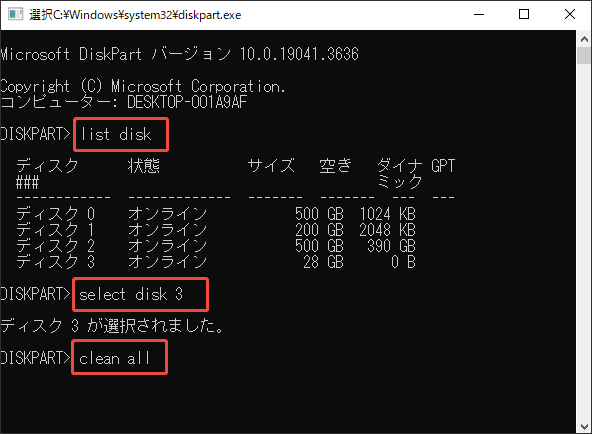
DiskPartはWindowsでUSBドライブを消去するのに便利で役立ちますが、このプロセスは時間がかかり、また「仮想ディスクサービスエラー:ボリュームがクリーンな状態にできない」「Diskpartはディスク属性をクリアできませんでした」など、さまざまなエラーで停止する場合も時々あります。このような状況では、より専門的なUSBデータ消去ツールであるMiniTool Partition Wizardの使用を強くお勧めします。
# 2. MiniTool Partition Wizard
MiniTool Partition Wizardを使用すると、より高いセキュリティレベルでUSBドライブを素早く消去することができます。このツールで、USBドライブをフォーマットできるだけでなく、DoD 5220.22-M規格に準拠した消去方式でドライブを消去することもできます。
また、パーティションの拡張/サイズ変更/移動/コピー/結合、クラスターサイズの変更、ハードドライブエラーのチェック、USB シリアル番号の変更など、豊富な操作ができる強力なパーティションマネージャーでもあります。
さらに、MiniTool Partition Wizardは、OSをSSD/HDDに移行したり、データ損失なしでMBRをGPTに変換したり、フォーマットされたハードドライブからデータを復元したり、MBRを再構築したり、ディスクパフォーマンスをチェックしたりするなど、多彩な機能も備えています。
それでは、下のガイドに従って、MiniTool Partition Wizar無料版を使ってUSBドライブを完全消去しましょう。
MiniTool Partition Wizard Freeクリックしてダウンロード100%クリーン&セーフ
ステップ1:MiniToolソフトウェアを起動してメインインターフェイスに入り、ディスクマップからUSBドライブを選択し、左側のアクションパネルから「ディスク抹消」をクリックします。または、USBドライブを右クリックし、コンテキストメニューから「ディスク抹消」を選択することもできます。
ステップ2:ポップアップしたウィンドウに、5つの消去レベルが表示されます。ご希望の消去方法を選択し、「OK」をクリックして確定します。通常、消去レベルを高くするほど、操作がかかる時間は長くなります。
ステップ3:左下の「適用」ボタンをクリックして、消去操作を実行します。
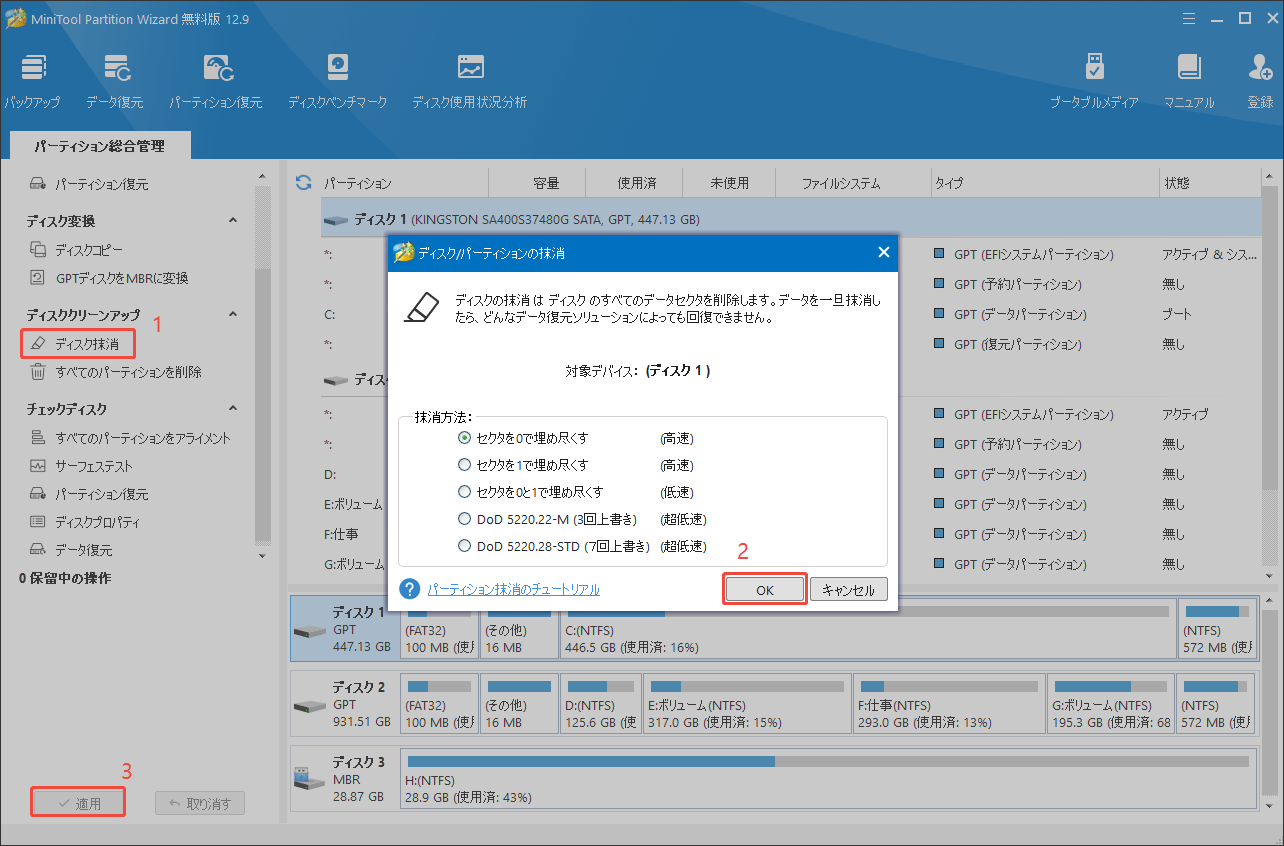
結語:
本記事はここで終わります。現在、USBメモリを無料で簡単に完全消去する方法を分かったでしょう。Windows組み込みツールあるいはサードパーティ製の専門的なディスク管理ツール、一つを選択して試しましょう。
MiniToolソフトウェアのご使用中にご質問がございましたら、[email protected]までお気軽にお問い合わせください。できるだけ早く返信いたします。

![起動可能なUSBドライブを通常の状態に戻す[4つの方法]](https://images.minitool.com/partitionwizard.jp/images/uploads/2025/05/convert-a-bootable-usb-drive-to-normal-thumbnail.png)